Mozilla Firefox es sin duda alguna el fiel rival del navegador Chrome. El principal aval de Firefox es que se trata de un navegador de Código Abierto y esto abre el abanico a las personalizaciones sobre todo gratuitas. La personalización es precisamente uno de los puntos más fuertes de este navegador el cual permite, por ejemplo, la utilización y/o creación de temas en Mozilla Firefox.
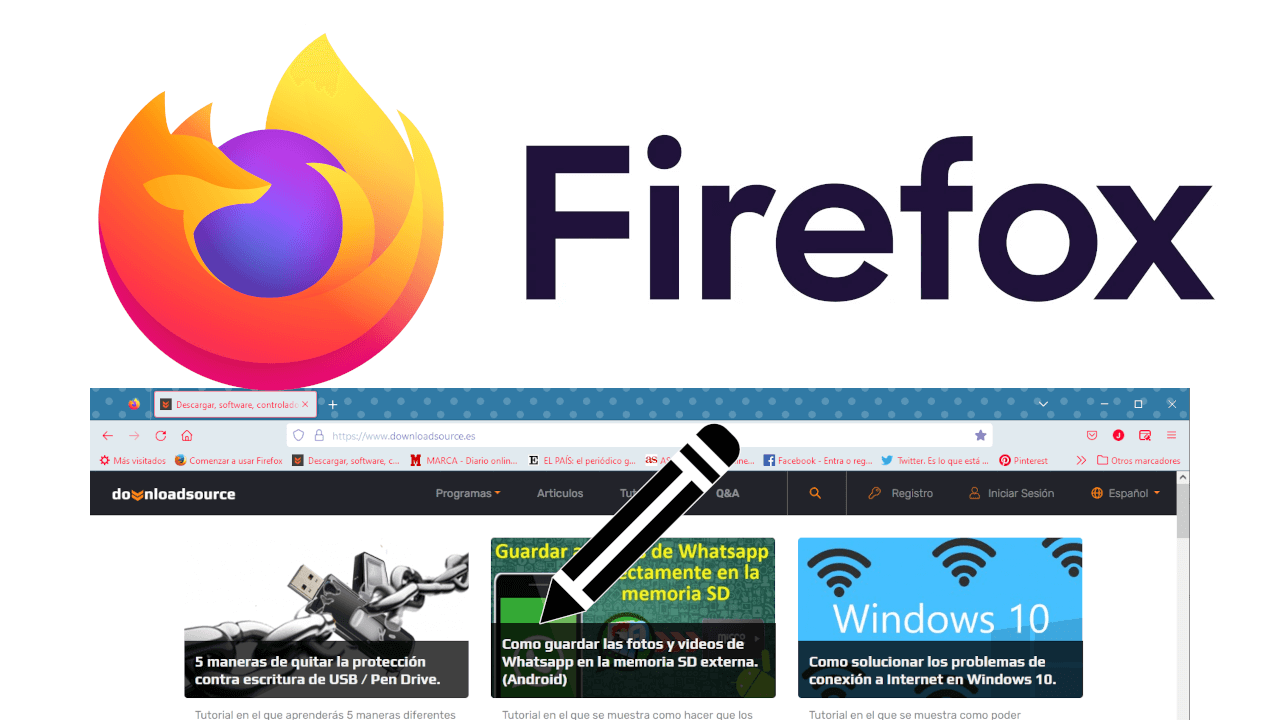
Relacionado: Como eliminar los parámetros de seguimientos de las URLs en Firefox
El navegador Web Mozilla Firefox te permite instalar y administrar temas en Firefox. Esto es posible de forma predeterminada en Firefox ya que proporciona un conjunto de temas a usar como fondo de la interfaz, así como una herramienta que permite el uso de diferentes colores con el que crear un fondo.
Si estás aburrid@ de la apariencia estándar de tu navegador Mozilla Firefox (de forma predeterminada en Windows usará la apariencia del sistema), podrás cambiarla en función de tus gustos, usando diferentes esquemas de colores. Hay miles de temas disponibles para elegir. También podrás habilitar o deshabilitar cualquier combinación de colores, acceder a temas guardados, eliminar un tema instalado desde el navegador Firefox.
Cabe destacar que no puedes eliminar el tema del sistema, el tema claro y el tema oscuro que viene preinstalado en Firefox. Solo los temas adicionales que se instalan a posteriori pueden ser eliminados de la lista guardada, así como tu navegador Firefox.
A continuación, te mostramos detalladamente como descargar instalar, utilizar y crear temas del navegador Mozilla Firefox:
Cómo instalar temas en el navegador Web Mozilla Firefox
1. Accede a la tienda de temas de Firefox lo cual puedes hace desde aquí: https://addons.mozilla.org/es/firefox/themes/
2. En esta tienda, puedes dirigirte a una de las secciones: Temas Recomendados, Temas más valorados y Temas más populares.
3. Para cada sección, encontrarás la opción “Ver más Temas…” que te dará acceso a la lista completa de temas disponibles de dicha sección.
4. Si quieres, también puedes filtrar losa temas disponibles en diferentes Categorías como: Cine y TV, Música, Vacaciones, Naturaleza, Moda, Sólido, Paisaje y cualquier otra categoría disponible.
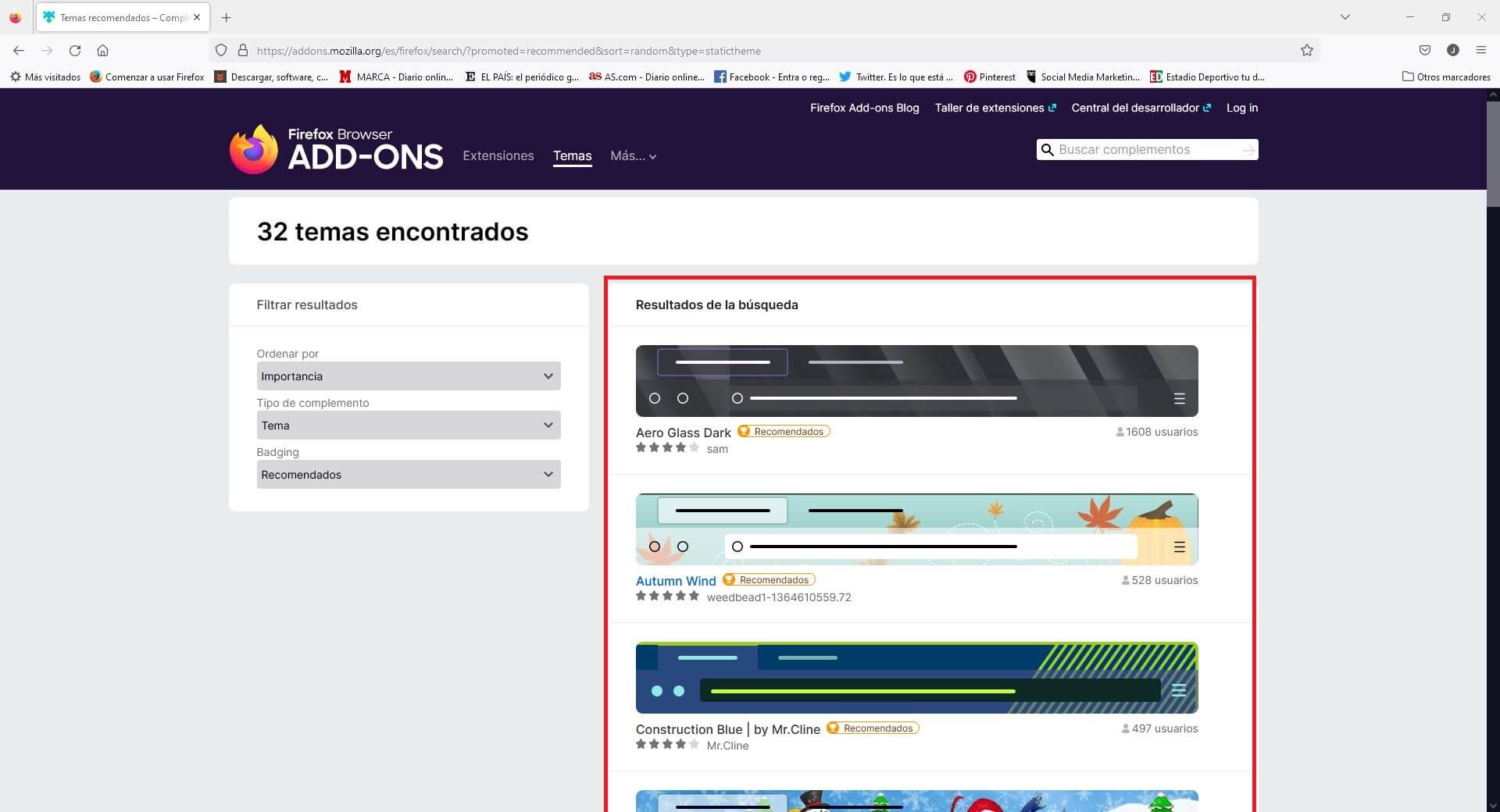
5. Ahora los esquemas de color serán visibles según la categoría seleccionada.
6. Haz clic en el tema para acceder a tu página de inicio y luego haz clic en el botón Instalar tema.
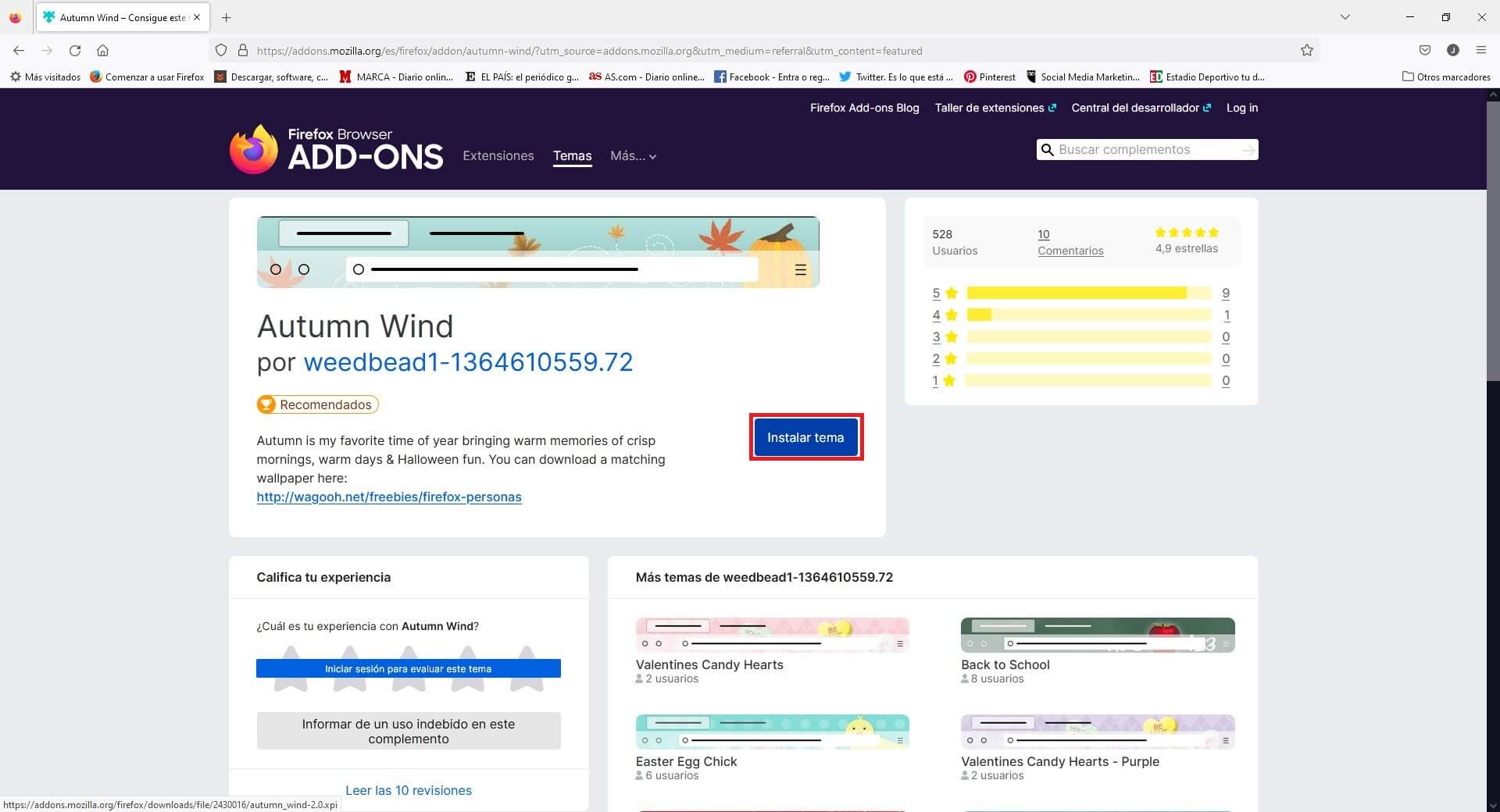
7. Tan pronto como instales un tema, se aplicará a tu navegador Firefox. De esta manera, puedes agregar más temas.
Como gestionar y usar temas en el navegador Mozilla Firefox.
Todos los temas instalados por usted se almacenan en una sección separada de Temas en el navegador Firefox desde donde puede cambiar a otro tema, habilitar o deshabilitar un tema instalado por usted y más. Los pasos para gestionar temas en Firefox son los siguientes:
1. Abre tu navegador Firefox
2. Haz clic en el icono en forma de tres rayas horizontales.
3. En el menú selecciona la opción: Complementos y temas.
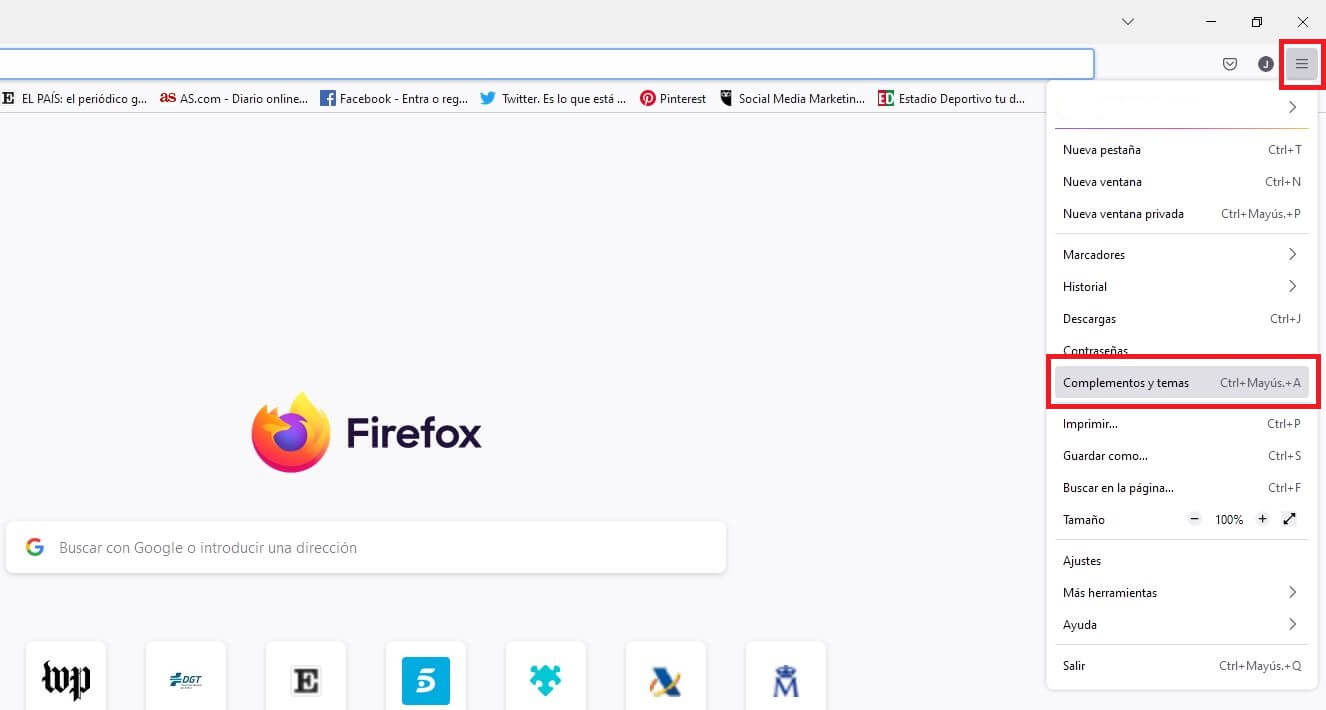
4. Ahora en el menú izquierdo de la pantalla tendrás que situarte en la categoría: Temas
5. Esto hará que en la parte principal de la pantalla verás varias secciones:
- Temas guardados: En esta sección encontrarás todos los temas que has instalado en tu navegador. Para cada tema, verás el botón Habilitar en el que puedes hacer clic para aplicar este tema.
- Temas Habilitados: Aquí se muestra el esquema de color actualmente aplicado a tu navegador Firefox. Puedes hacer clic en ese tema para conocer más información, como el nombre del autor, la última actualización y la versión. También puedes usar las opciones disponibles, que incluyen configurar las actualizaciones automáticas de temas en Activado, Desactivado o Predeterminado, Desactivar el tema y un icono de tres puntos para Eliminar ese tema específico. Tan pronto como elimines un tema, el tema del sistema se aplica automáticamente y el tema eliminado también se elimina de la sección Temas guardados.
- Temas recomendados: Proporciona tres temas diferentes y un botón Instalar para cada tema recomendado.
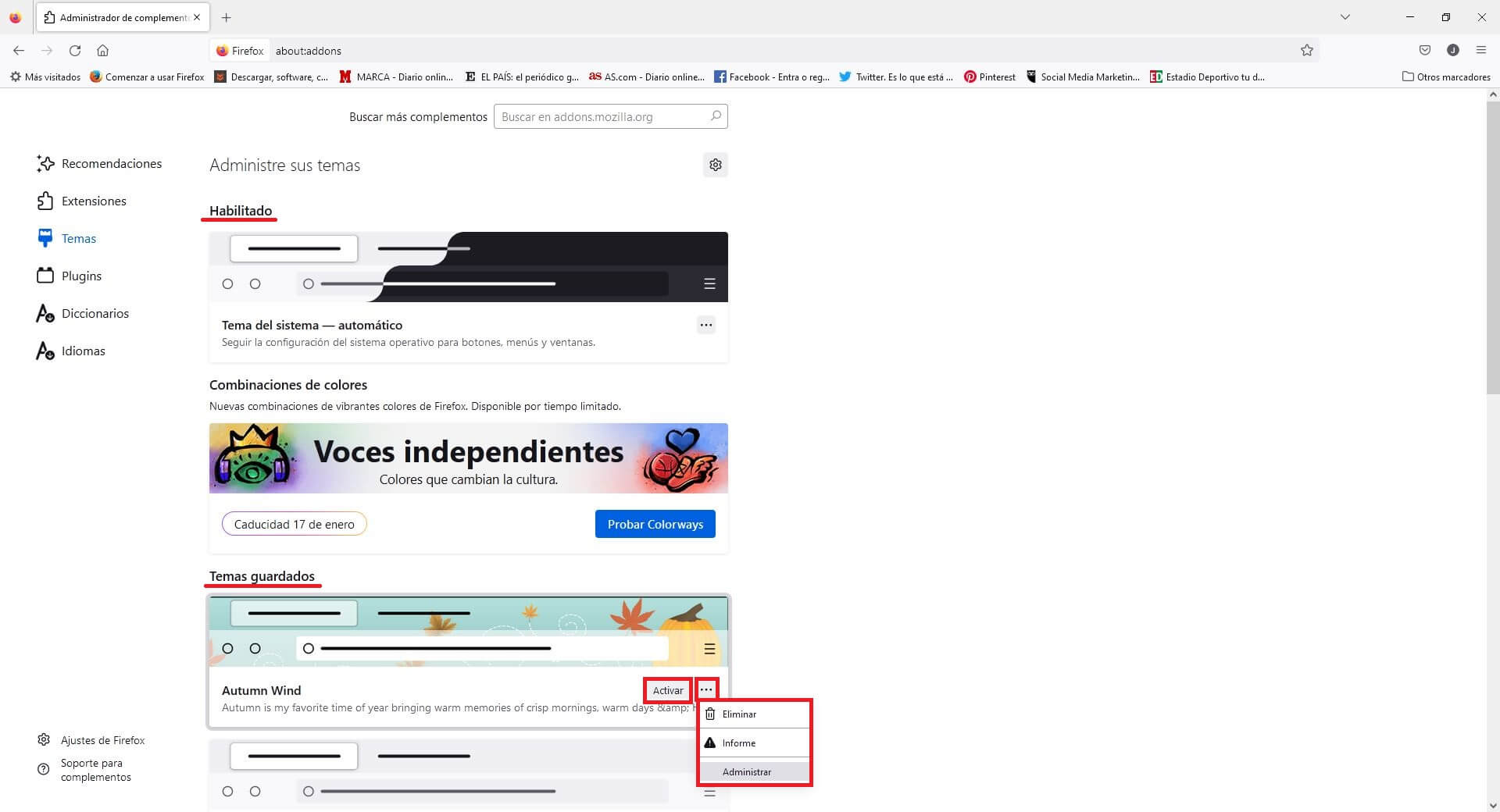
Como crear un tema de Firefox personalizado
1. Si no deseas instalar temas de la tienda de temas de Firefox, también puedes crearlo y personalizarlo a tu elección. Para ello, debes instalar un complemento gratuito llamado Firefox Color. Anteriormente, este complemento formaba parte de las funciones experimentales, pero ahora está disponible para su uso directamente desde la Tienda de complementos de Firefox.
2. Después de instalar el complemento, la página de Firefox Color se abrirá en una nueva pestaña.
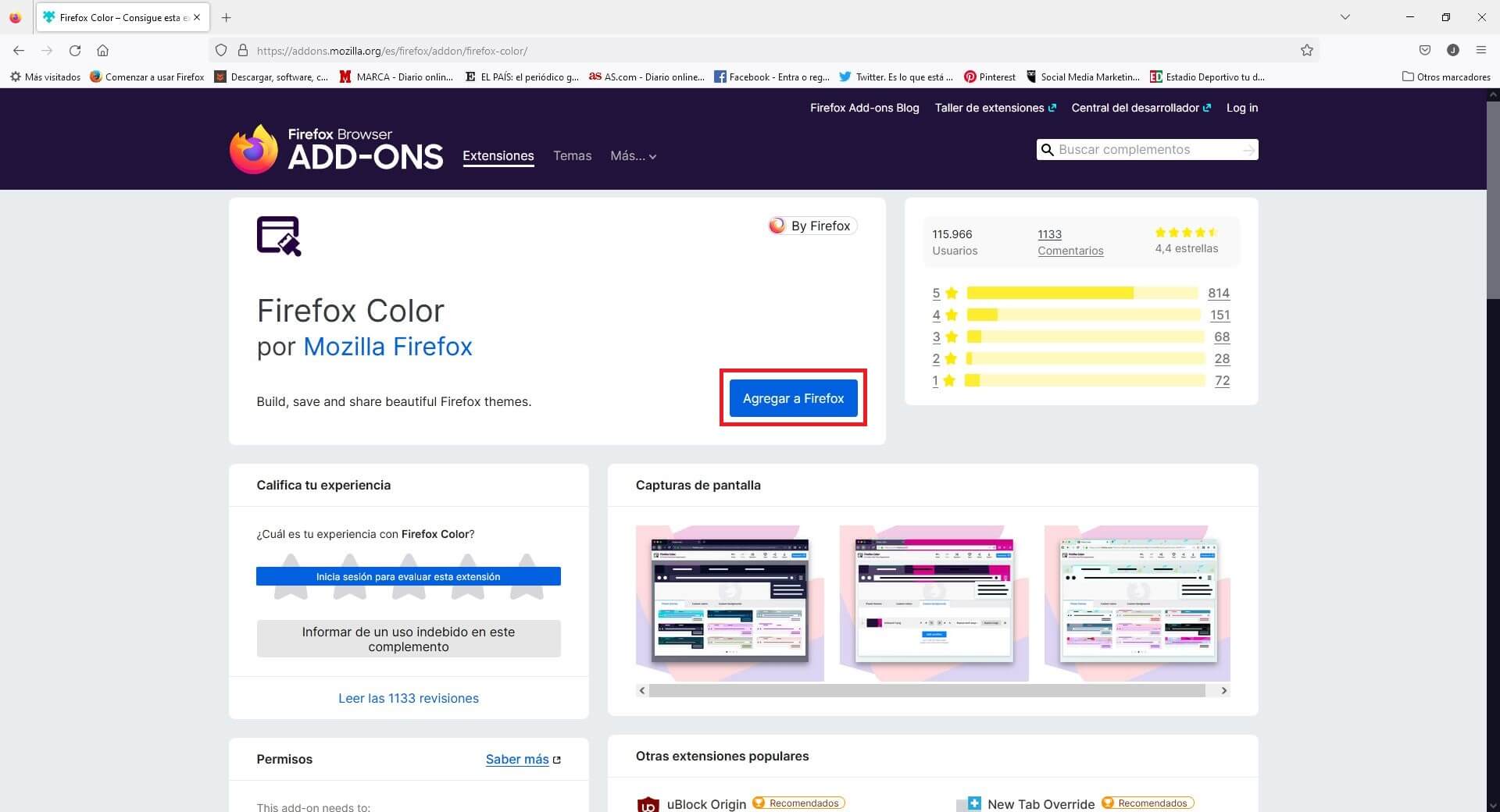
3. Aquí verá diferentes pestañas para Temas preestablecidos, Colores personalizados, Avanzado, colores, etc.
4. Utiliza la pestaña Colores personalizados y luego puedes configurar el Color de resaltado de la pestaña, Texto de búsqueda, Color de fondo, Iconos y texto de la barra de herramientas, Color de la barra de herramientas, Texto emergente, etc.
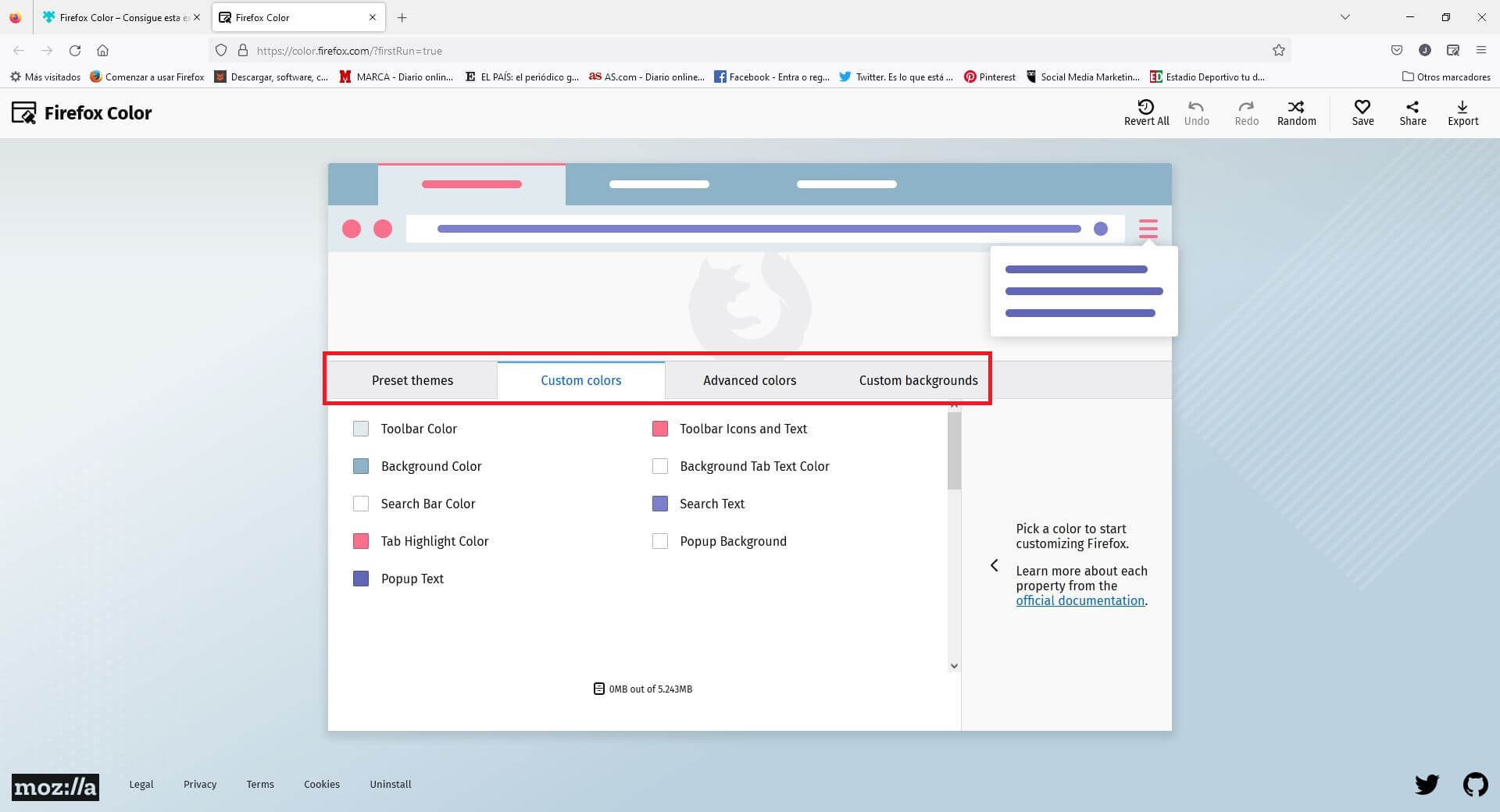
5. Tan pronto como selecciones una opción, se abre una paleta de colores en la sección de la derecha para ayudarte a elegir un color de su elección. El color seleccionado se aplicará en el navegador en tiempo real.
6. Cuando el tema esté listo, puedes guardarlo, generar una URL para compartir y también exportarlo en un archivo ZIP o como un archivo XPI.
7. Una vez que hayas terminado, puedes cerrar el navegador y el esquema de color personalizado permanecerá guardado.
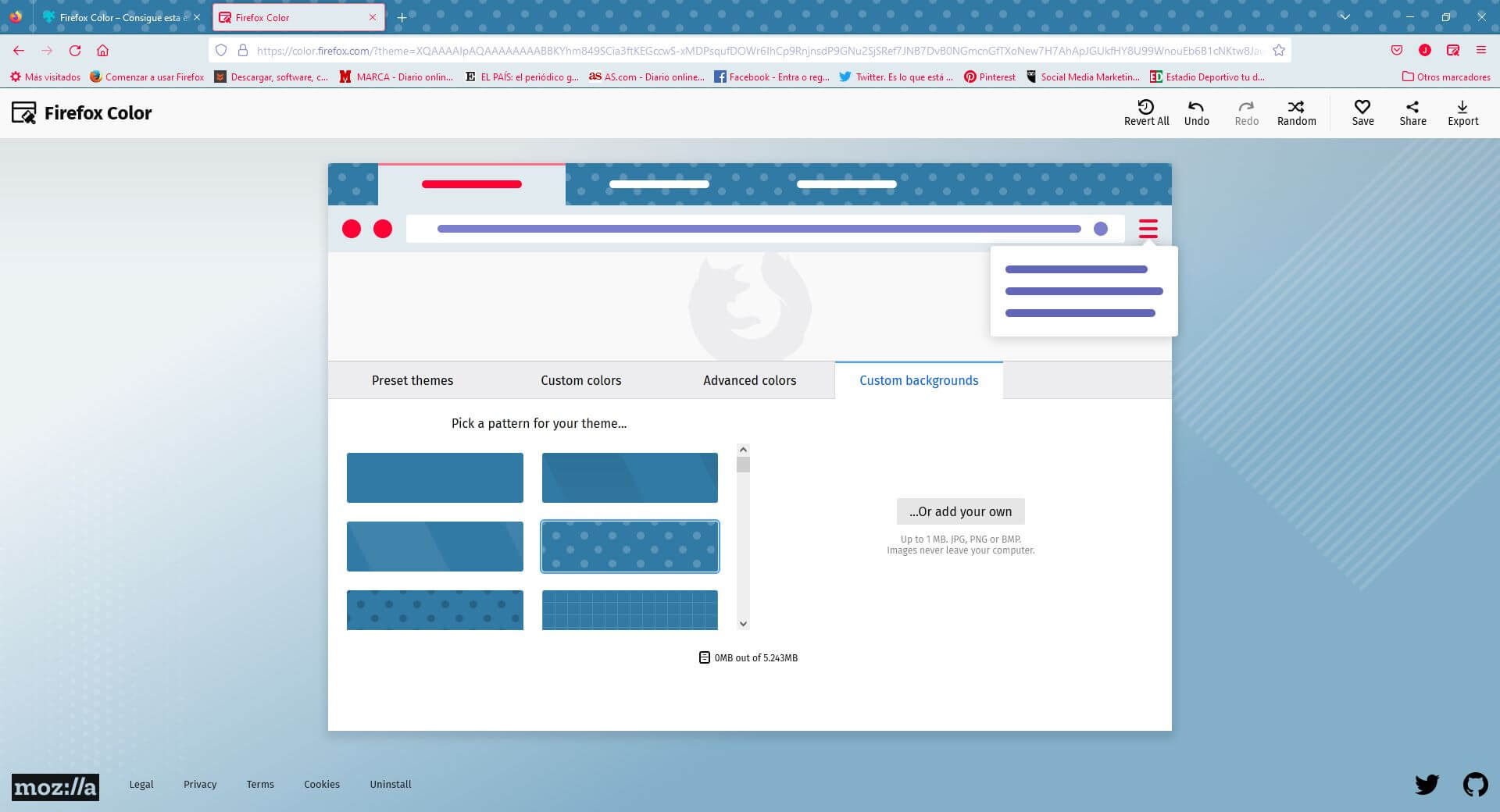
Nota Importante: Un tema personalizado reemplaza automáticamente el tema instalado (incluso si ese tema está habilitado), pero siempre puedes cambiarlo, desinstalando el complemento Firefox Color en cualquier momento.
